Konverter, rediger og komprimer videoer/lyder i 1000+ formater med høj kvalitet.
3 nemme måder til, hvordan man laver en overgang på TikTok [Computer og mobil]
TikTok-overgangseffekt blev et populært krydderi, der blev tilføjet til hvert videoindhold. Dette hjælper TikTokers med at nå mange seere i et enkelt indlæg på grund af dets underholdningsfordele. Hvis du ønsker at tilføje fantastiske overgange til dit TikTok-indhold, men ikke ved, hvordan du tilføjer et, er du havnet på den rigtige side! Dette indlæg indeholder 3 brugbare måder, hvordan man laver en overgang på TikTok, desktop og mobile enheder. Udforsk dem i dag!
Vejledningsliste
Del 1: Sådan laver du overgange på TikTok med den indbyggede funktion Del 2: Sådan laver du fantastiske overgange til TikTok på Windows/Mac Del 3: Brugervenlig app til at udføre overgange til TikTok på Android/iPhone Del 4: Ofte stillede spørgsmål om, hvordan man laver overgange på TikTokDel 1: Sådan laver du overgange på TikTok med den indbyggede funktion
På TikTok kan brugere kun poste korte videoer på platformen, og du skal tiltrække folk gennem dem, hvis du vil nå mange målgrupper. Så med hjælpen til TikTok-overgangseffekten vil du være i stand til at gøre dine videoer meget mere attraktive og underholdende. Heldigvis har TikTok en indbygget funktion, hvor du nemt kan oprette overgange. For at vide, hvordan du gør det, skal du lære af nedenstående trin:
Trin 1Åbn TikTok applikation på din telefon, og tryk på Plus knap. Optag derefter en video eller upload en optaget på din Galleri.
Trin 2Derefter vil TikTok bede dig om at vælge din foretrukne lyd. Du kan også forlade den uden at vælge en lyd og trykke på Næste knap.
Trin 3Dernæst kan du gennemgå videoredigering ved at anvende klistermærker og filtre, ændre længden ved hjælp af trimningen, tilføje tekst osv. Når du er tilfreds, skal du vælge Overgang fanen fra indstillingerne.
Trin 4Anvend din foretrukne Overgangseffekter på din video i ethvert område ved hjælp af TikToks indbyggede skyderen. Flyt skyderen til en bestemt del af din video, tryk på overgangseffekten, og tryk på Spil knappen for at få vist resultatet.
Trin 5Hvis du er tilfreds med din TikTok-overgangseffekt, skal du trykke på Gemme knappen og vælg Færdig.
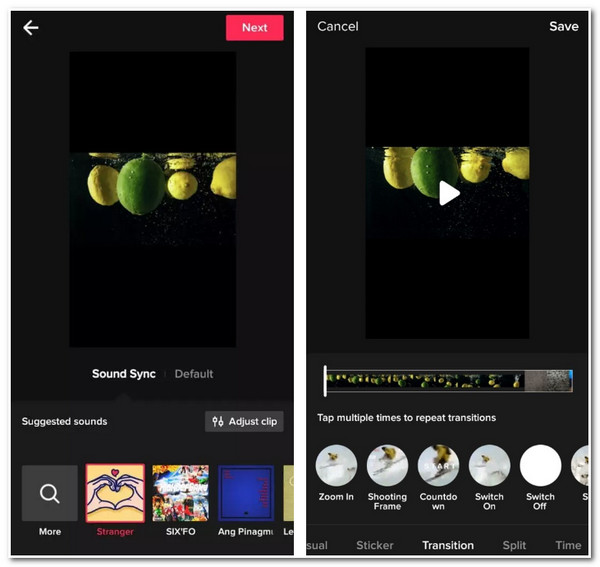
Del 2: Sådan laver du fantastiske overgange til TikTok på Windows/Mac
For at gøre dit TikTok-indhold mere fantastisk og fabelagtigt, har du brug for 4Easysoft Total Video Converter værktøjets fremragende redigeringsfunktioner til at lave overgange på TikTok-videoer. Dette Windows- og Mac-kompatible værktøj er infunderet med MV maker, der tilbyder fantastiske overgangseffekter, du kan anvende på din video. Du kan også tilføje krydderi til din video ved at tilføje unikke filtre, for dette værktøj tilbyder mange af dem i dets bibliotek. Desuden kan dette værktøj tilføje lyd, så du kan justere lydstyrken, sløjfe den, anvende fade ind og ud og tilføje delay-effekter. Dette er blot nogle få af dets redigeringsfunktioner, og det tager kun det første skridt at opdage dem. Så uden videre, udforsk dem alle og brug dem som dine TikTok-overgangsideer.

Understøtte AI-teknologi, der opskalerer og forbedrer videokvaliteten ved at fjerne unødvendige støj og anvende 3D-effekter.
Tilbyd output tweaking muligheder, der giver dig mulighed for at forbedre din videos kvalitet, opløsning og billedhastighed.
Infunderet med grundlæggende redigeringsfunktioner såsom beskæring, rotation, effekter, trimning, opdeling og mere.
Gør det muligt for dig at indlejre start- eller sluttitler, tekster, undertekster og vandmærker.
100% Sikker
100% Sikker
Sådan laver du en overgang på TikTok ved hjælp af 4Easysoft Total Video Converter:
Trin 1Download og installer 4Easysoft Total Video Converter værktøj på din Windows- eller Mac-computer. Start derefter værktøjet og vælg MV fanen fra værktøjets grænseflade. Klik på Tilføje knappen for at importere de videoklip, du vil tilføje overgange til TikTok-videoer.

Trin 2Klik derefter på Redigere knappen for at omdefinere videoerne. Vælg Roter og beskær fanen i det nye vindue, hvis du ønsker at flytte og ændre størrelsen på dine videoklip. Derudover kan du ændre din video ved at justere dens effekter eller anvende et filter under Effekt & filter. Når du er tilfreds med dit valg, skal du sætte kryds Okay knap.

Trin 3Derefter kan du nu vælge dit foretrukne tema under Tema fanen. Hver af dem kommer med store overgange; du kan tilføje de passende overgange til din TikTok-video.

Trin 4Derefter kan du også tilføje start- og sluttitler til din TikTok-video under Indstilling fanen for at tiltrække seere. Du kan også give dem en fremragende seeroplevelse, hvis du anvender et baggrundsspor på din video under Lydspor valgmulighed. Dette værktøj lader dig justere dit baggrundsspor ved at ændre dets lydstyrke, forsinkelse, anvende loop eller fade ind og ud.

Trin 5Hvis du er tilfreds med disse opsætninger, skal du fortsætte til Eksport fanen. Du kan justere din videos opløsning, kvalitet og framerate her. Du kan også ændre din videos format til MP4 eller MOV, formaterne understøttet af TikTok. Når det er gjort, skal du sætte kryds Start eksport knappen for at gemme din video med TikTok-overgangseffekten til dit lokale lager.

Del 3: Brugervenlig app til at udføre overgange til TikTok på Android/iPhone
Nu hvor du har viden om, hvordan du laver en overgang på TikToks indbyggede funktion og dit skrivebord, er her også en letanvendelig app til at tilføje overgange på din Android/iPhone.
Videoshop - Video Editor er en kraftfuld applikation, der tilbyder en masse TikTok-overgangsidéer eller effekter og videoredigeringsværktøjer. Du kan bruge denne applikation enten på din Android eller iPhone gratis. Derudover er dens funktioner velkomponerede og nemme at forstå, hvilket giver nem videoredigering. Hvis du vil opdage dens store overgang, er her trinene til, hvordan du finder og bruger dem:
Trin 1Download Videoshop - Video Editor på Google Play eller Apple Store. Start derefter appen, tryk på Optage knappen, hvis du vil optage en video, eller tryk på Importer klip hvis du har en forudindspillet video. Tryk derefter på Færdig.
Trin 2Tryk derefter på den importerede video på lærredet og vælg Overgang fra mulighederne nedenfor. Vælg fra listen over overgange, som dette værktøj tilbyder, der gælder for din video.
Trin 3Tryk derefter på Spil knappen for at se, hvordan den valgte overgang påvirker din TikTok-video. Når du er tilfreds med det, skal du trykke på Næste knappen i øverste højre hjørne af applikationen.
Trin 4Du kan anvende filtre og temaer for at omdefinere din video yderligere. Tryk derefter på Del knap; vælg, om du vil have den til at dele direkte på din TikTok eller gemt i dit album.
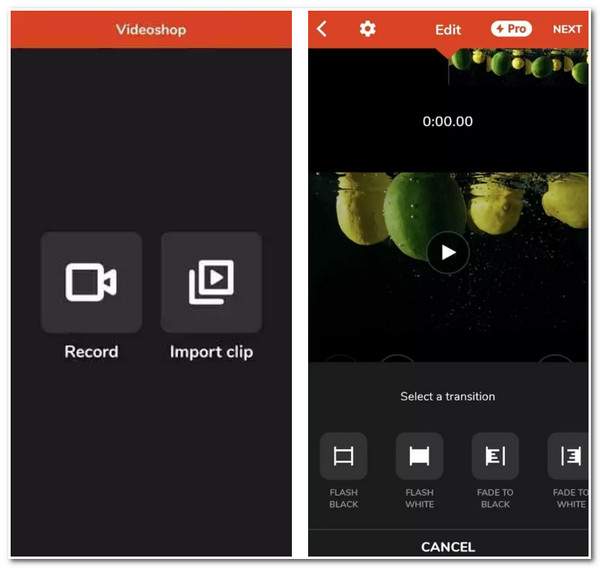
Del 4: Ofte stillede spørgsmål om, hvordan man laver overgange på TikTok
-
1. Hvordan laver man Head turn-overgang på TikTok?
For at lave en hovedsving-overgang skal du først gå til din TikTok og trykke på Plus knap. Derefter optager du dig selv i et par sekunder på en hovedsving på en valgt side. Tryk derefter på Hold op knappen og fortsæt optagelsen med hovedet vendt på den anden side. Det ville være bedre, hvis du ændrede et outfit eller sted, før du optager igen, så der ville være et ekstra element i din video.
-
2. Hvordan laver man Snap-overgang på TikTok?
Du skal først placere din telefon på en stabil overflade for at gøre rammen ubevægelig. Tryk på Timer indstilling og indstil den til fire sekunder. Begynd derefter at optage det første klip i et par sekunder, og knip derefter med fingrene. Vælg derefter, om du vil ændre et outfit eller sted for at tilføje et element af afsløring til din video. Vælg Timer indstilling, indstil den til fire sekunder igen, start optagelsen, og klik derefter med fingrene.
-
3. Kan jeg gemme den redigerede video med Tiktok-overgangseffekten på mit lokale lager?
Ja, det kan du. Alt du skal gøre er at gemme din redigerede video på Udkast som du vil se denne mulighed i Udstationering afsnit. Når du er færdig med at gemme det på din Kladde, skal du gå til din Profil, tryk på Udkast mappe, og vælg den video, du vil gemme. Næste, tryk på knappen Næste og skift den til Kun mig under "Hvem kan se denne video.". Derefter skal du vælge Flere muligheder, aktivere indstillingen Gem på enhed og sende den.
Konklusion
At anvende TikTok-overgangseffekten på din video er bestemt en fantastisk måde at gøre dine TikTok-videoer betagende og underholdende på. Gennem TikToks indbyggede funktion kan du direkte anvende overgangseffekter til din video og uploade den med det samme. Hvis du synes, det byder på få overgangseffekter, kan du bruge Videoshop - Video Editor-appen som et alternativ. Men blandt dem 4Easysoft Total Video Converter værktøj er stadig det bedste valg. Den er lavet til at understøtte mange TikTok-overgangseffekter med evnen til at forbedre din video i ethvert aspekt. Du er velkommen til at besøge dens officielle hjemmeside for at lære mere!
100% Sikker
100% Sikker



